华为手机怎么录屏?华为手机录屏具体步骤
2024-12-17 22:24:02小编:nannan
华为手机怎么录屏这个各位机主都清楚吗,不清楚的现在小编就来将具体步骤分享给大家,想要了解的千万不要错过了哦。
华为手机怎么录屏?华为手机录屏具体步骤

1、在手机桌面将手指从顶部下滑屏幕。
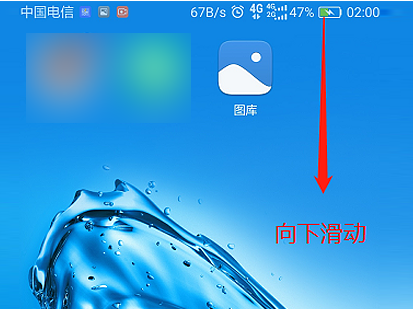
2、在菜单栏中点击编辑。

3、现在我们在页面中点击屏幕录制。
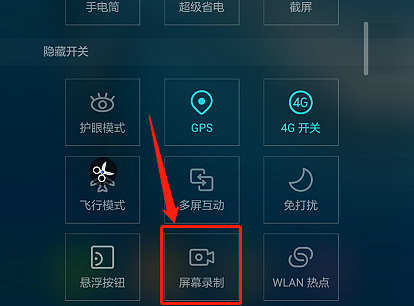
4、这个界面中点击同意。
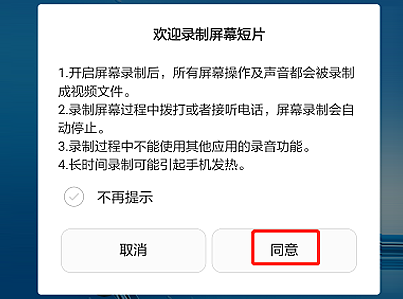
5、屏幕录制的过程中在我们可以在手机桌面上可查看到录制标识。
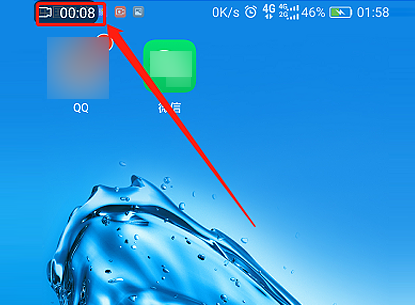
6、点击桌面录制标识停止并完成录屏。
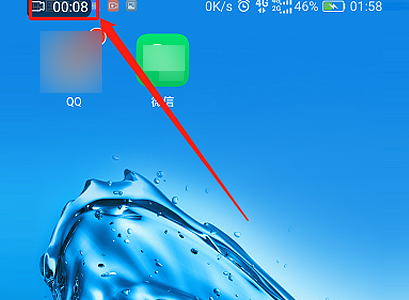
7、想查看录制好的视频在话点击图库。
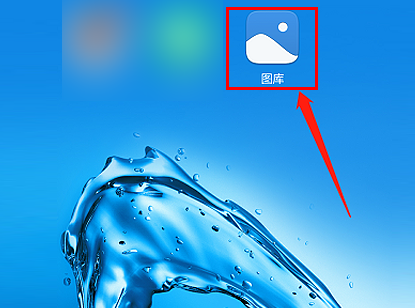
8、即可看到录屏视频。
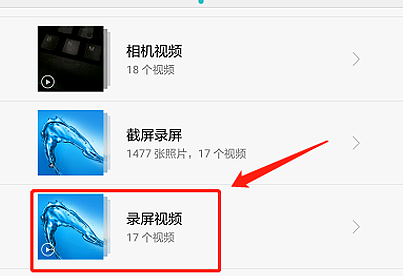
以上就是华为手机录屏的详细步骤了,希望能够帮到大家。








